빠른 시작: 스토리지 작업 만들기, 할당 및 실행
이 빠른 시작에서는 Azure Portal을 사용하여 스토리지 작업을 만들고 Azure Storage 계정에 할당하는 방법을 알아봅니다. 그런 다음 실행 결과를 검토합니다. 스토리지 작업은 스토리지 계정에 있는 모든 Microsoft Word 문서에 시간 기반 불변성 정책을 적용합니다.
Important
Azure 스토리지 작업은 현재 미리 보기로 제공되며 다음 지역에서 사용할 수 있습니다. 베타, 미리 보기로 제공되거나 아직 일반 공급으로 릴리스되지 않은 Azure 기능에 적용되는 약관은 Microsoft Azure 미리 보기에 대한 추가 사용 약관을 참조하세요.
필수 구성 요소
Azure 구독 무료 계정 만들기를 참조하세요.
Azure Storage 계정 스토리지 계정 만들기를 참조하세요. 계정을 만들 때 버전 수준 불변성 지원을 사용하도록 설정하고 계층 구조 네임스페이스 기능을 사용하도록 설정하지 않도록 해야 합니다.
공개 미리 보기 중에는 스토리지 작업과 동일한 하위 지역에 있는 스토리지 계정만 대상으로 지정할 수 있습니다.
Storage BLOB 데이터 소유자 역할은 스토리지 계정 또는 리소스 그룹의 컨텍스트에서 사용자 ID에 할당됩니다.
스토리지 계정에 작업을 할당하는 데 필요한 RBAC 작업이 포함된 리소스 그룹의 컨텍스트에서 사용자 ID에 할당된 사용자 지정 역할입니다. 작업을 할당하는 데 필요한 사용 권한을 참조하세요.
하나 이상의 Microsoft Word 문서가 해당 컨테이너에 저장된 BLOB 컨테이너입니다.
작업 만들기
Azure Portal에서 스토리지 작업을 검색합니다.
서비스 아래에서 스토리지 작업 - Azure 스토리지 작업을 선택합니다.
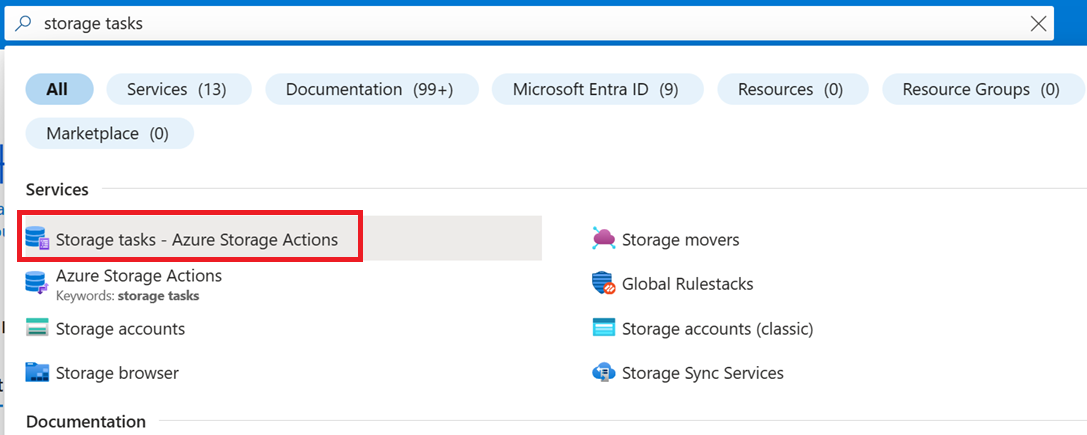
Azure 스토리지 작업 | 스토리지 작업 페이지에서 만들기를 선택합니다.
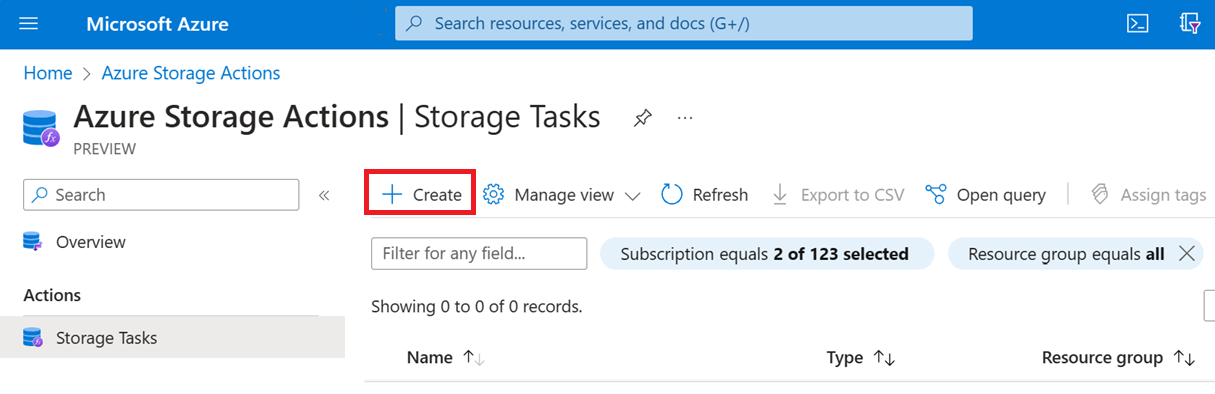
기본 페이지의 프로젝트 세부 정보에서 올바른 구독이 선택되어 있는지 확인합니다. 그런 다음 새 스토리지 계정을 포함하는 동일한 리소스 그룹을 선택합니다.
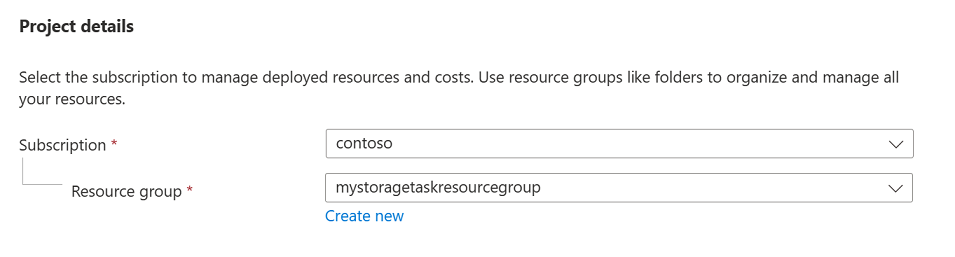
인스턴스 세부 정보 아래에서 mystoragetask를 스토리지 작업 이름으로 입력하고 이 서비스의 미리 보기에서 지원하는 지역을 선택합니다.
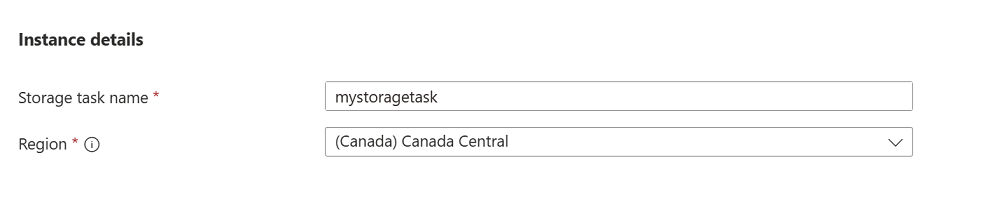
다음을 선택하여 조건 페이지를 엽니다.
조건에 절 추가
시각적 개체 작성기 탭의 If 섹션에서 항목을 선택하여 스토리지 작업 조건을 지정할 수 있습니다. 모든 스토리지 작업에는 하나의 절이 포함된 조건이 하나 이상 있습니다.
If 섹션의 속성 선택 드롭다운 목록에서 BLOB 이름을 선택합니다.
해당 조건의 연산자에 대해 끝 문자를 선택하고 문자열 입력 상자에서 .docx를 입력합니다.

이 조건은 Word 문서에서만 작업을 허용합니다.
작업 추가
시각적 개체 작성기 탭의 Then 섹션에서 항목을 선택하여 스토리지 작업이 수행하는 작업을 지정할 수 있습니다. 모든 스토리지 작업에는 BLOB 또는 컨테이너가 지정된 조건을 충족할 때 수행할 작업이 하나 이상 있습니다.
Then 섹션의 작업 선택 드롭다운 목록에서 BLOB 불변성 정책 설정을 선택합니다.
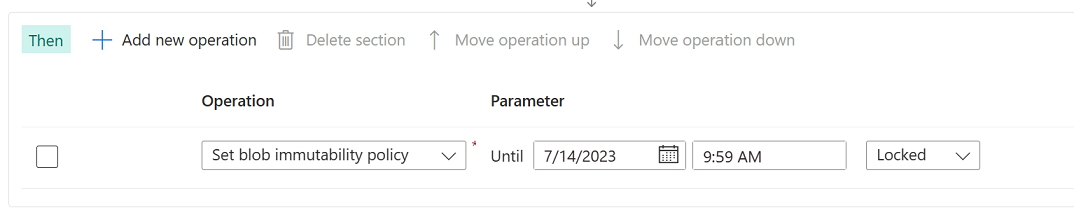
이 작업은 시간 기반 불변성 정책을 Microsoft Word 문서에 적용합니다.
새 작업 추가을 선택한 다음 작업 선택 드롭다운 목록에서 BLOB 태그 설정을 선택합니다.
태그 이름 입력 상자에 ImmutabilityUpdatedBy를 입력하고 태그 값 입력 상자에서 StorageTaskQuickstart를 입력합니다.

이 작업은 해당 컨테이너의 각 Word 문서에 BLOB 인덱스 태그를 추가합니다.
다음을 선택하여 할당 페이지를 엽니다.
할당 추가
스토리지 작업 할당은 스토리지 계정을 지정합니다. 스토리지 작업을 사용하도록 설정하면 작업의 조건과 작업이 해당 스토리지 계정에 적용됩니다. 또한 할당에는 특정 Blob을 대상으로 지정하거나 작업이 실행되는 시기와 빈도를 지정하는 데 도움이 되는 구성 속성이 포함되어 있습니다. 대상으로 지정할 각 계정에 대한 할당을 추가할 수 있습니다.
할당 추가를 선택합니다.
할당 추가 창이 나타납니다.
범위 선택 섹션에서 구독과 스토리지 계정을 선택하고 할당의 이름을 mystoragetaskassignment로 지정합니다.
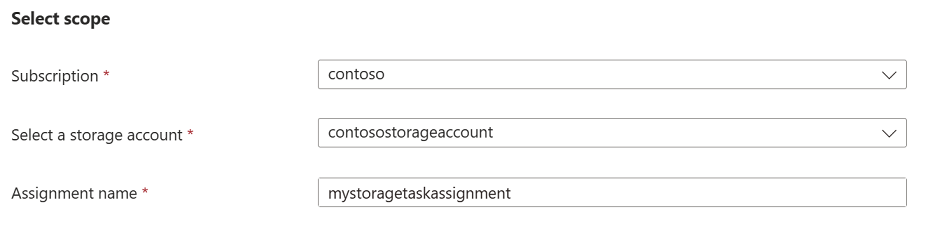
역할 할당 섹션의 역할 드롭다운 목록에서 스토리지 BLOB 데이터 소유자를 선택하여 해당 역할을 스토리지 작업의 시스템이 할당한 관리 ID에 할당합니다.
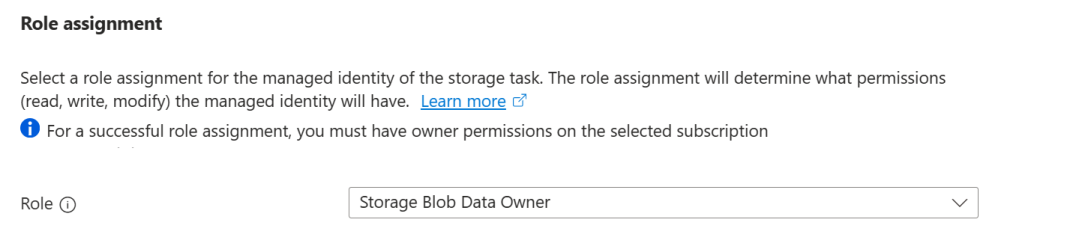
필터 개체 섹션에서 BLOB 접두사 옵션이 선택되었는지 확인합니다. 그런 다음, BLOB 접두사 상자에서 이 빠른 시작을 완료하는 데 사용하는 컨테이너의 접두사와
/문자를 입력합니다. 예를 들어, 테스트 컨테이너이mycontainer이면,mycontainer/를 입력합니다.
필터는 실행 범위를 좁히는 데 도움이 됩니다. 작업이 계정의 모든 컨테이너 및 Blob을 평가하도록 하려면 대신 필터링 안 함 옵션을 선택할 수 있습니다.
트리거 세부 정보 섹션에서 단일 실행(한 번만)을 선택한 다음 실행 보고서를 저장할 컨테이너를 선택합니다.
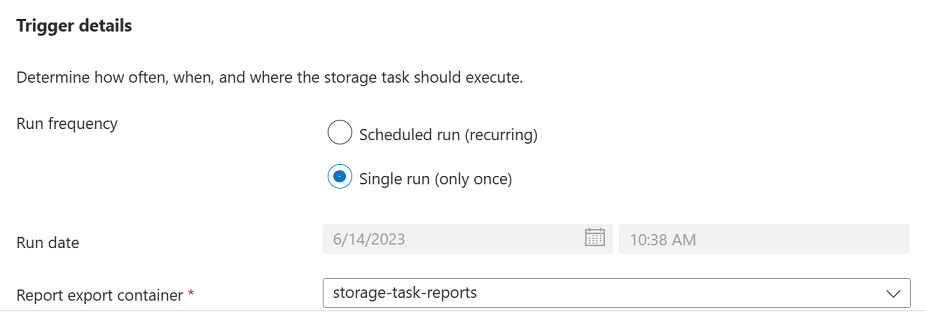
추가를 선택합니다.
태그 탭에서 다음을 선택합니다.
검토+만들기 탭에서 검토 + 만들기를 선택합니다.
작업이 배포되면 배포 완료 페이지가 나타납니다.
리소스로 이동을 선택하여 스토리지 작업의 개요 페이지를 엽니다.
작업 할당 사용
스토리지 작업 할당은 기본적으로 사용하지 않도록 설정됩니다. 할당 페이지에서 할당을 사용으로 설정합니다.
할당을 선택하고 mystoragetaskassignment 할당을 선택한 다음 사용을 선택합니다.
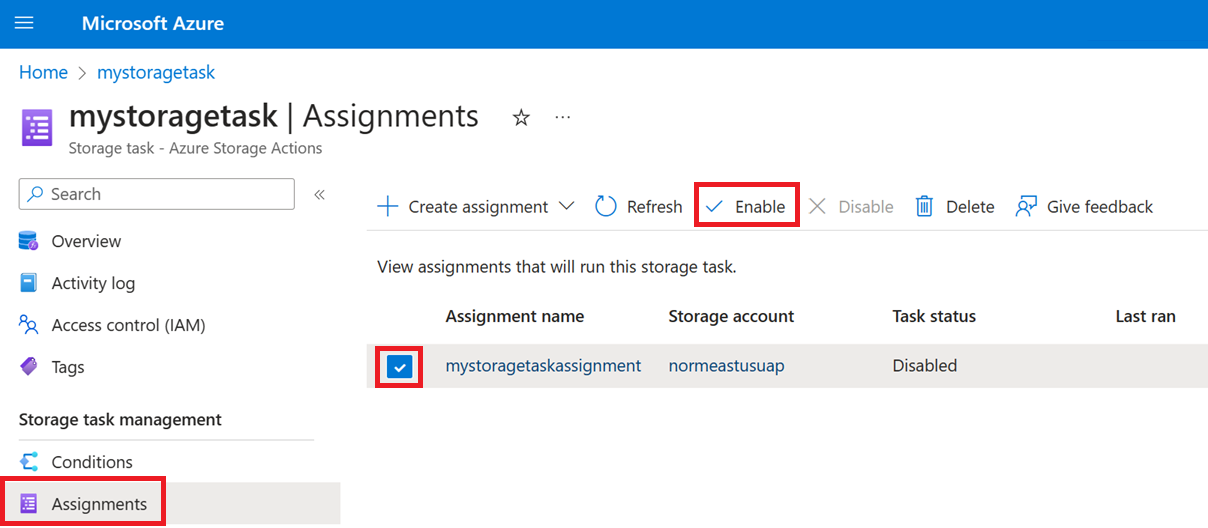
작업 할당이 실행될 큐에 대기됩니다.
주기적으로 새로 고침을 선택하여 업데이트된 상태를 봅니다.
작업이 실행되고 완료될 때까지 실행 중 문자열이 마지막 실행 상태 열 아래에 나타납니다. 작업이 완료되면 완료 문자열이 해당 열에 나타납니다.

작업 실행 결과 보기
작업의 실행이 완료되면 실행 결과를 볼 수 있습니다.
할당 페이지가 열려 있는 상태에서 작업 실행 보기를 선택합니다.
실행 작업 창이 나타나고 해당 창에 보고서를 설명하는 줄 항목이 나타납니다.
보고서 보기 링크를 선택하여 보고서를 다운로드합니다.
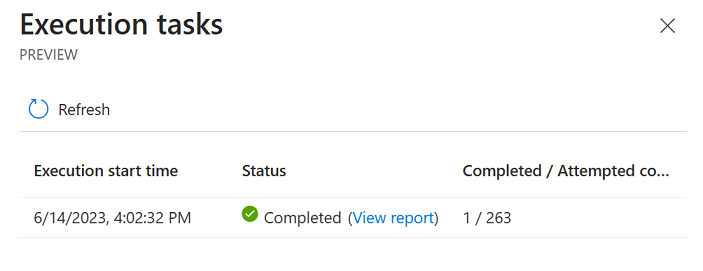
보고서는 컨테이너, BLOB 및 상태와 함께 수행된 작업의 쉼표로 구분된 목록으로 나타납니다. 할당을 구성할 때 지정한 컨테이너에서 이러한 쉼표로 구분된 보고서를 볼 수도 있습니다.